HP Print and Scan Doctor是一款非常好用的打印机修复软件。打印机出现打印机打印扫描连接等问题?来试试HP Print and Scan Doctor吧。软件帮助用户解决打印和扫描和连接问题,帮助您解决打印机问题或查找有关打印机的信息;使用此工具时,只需确认可以确认打印机连接和网络名称。在打印机上,确保无线图标旁边的蓝色指示灯亮起并稳定;您可以解决打印机设置,直接使用推荐的自动虚拟代理获取特定于产品的设置,或使用程序诊断并修复打印机设置; HP智能应用程序包括用于打印,扫描,检查无线网络上的墨水的工具,以及用于设置打印机的工具!
使用教程:
用户可以单击本网站提供的下载路径以下载相应的程序安装包。
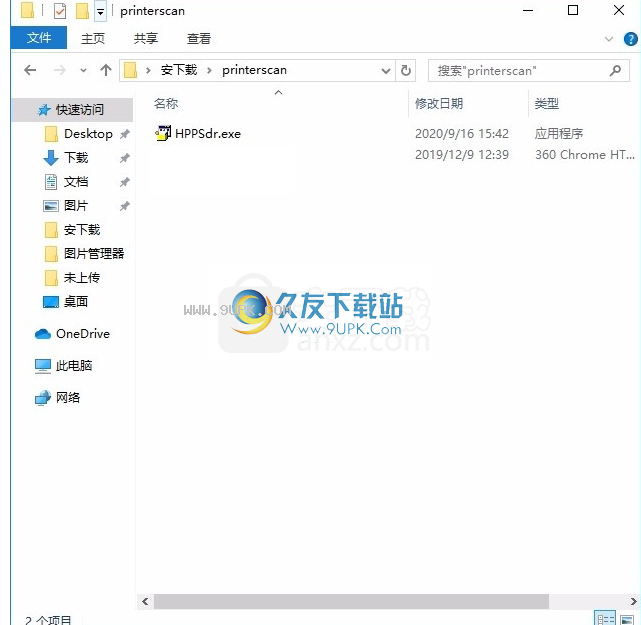
只需使用解压缩函数打开压缩包,双击主程序以安装,弹出程序安装界面
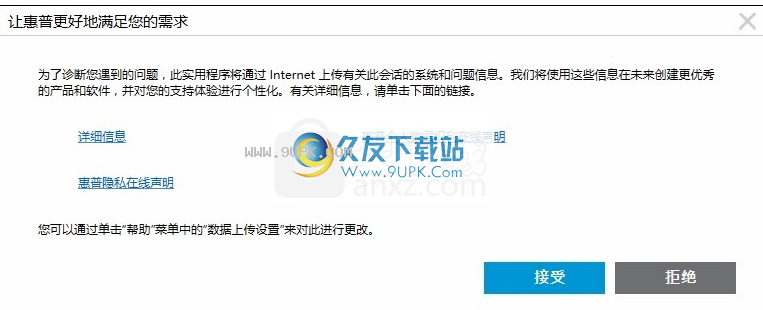
单击安装根据提示,弹出程序安装完成界面,单击已完成的按钮
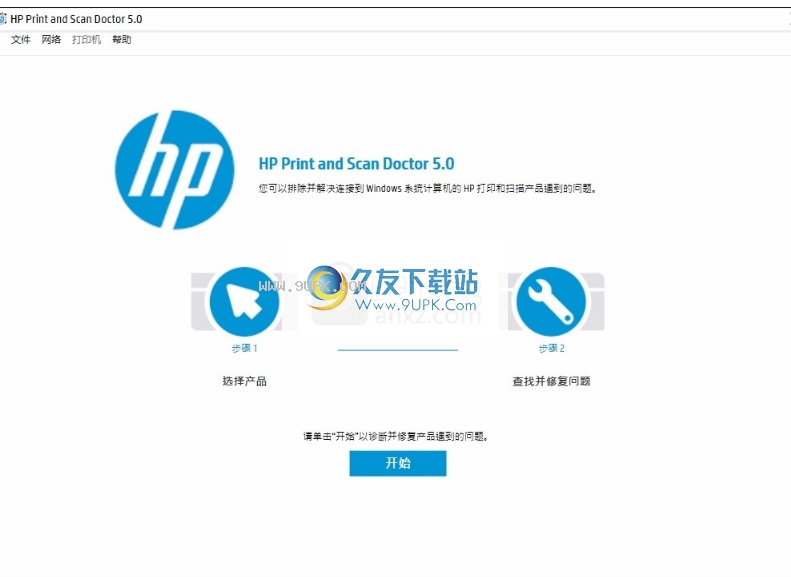
打开“安全警告”对话框时,选择以下方法之一以下载该实用程序。
首先,运行此实用程序:
在“安全警告”对话框中,单击“运行”。
打开“下载成”对话框,单击“运行”,然后在“安全警告”对话框中再次单击“运行”。
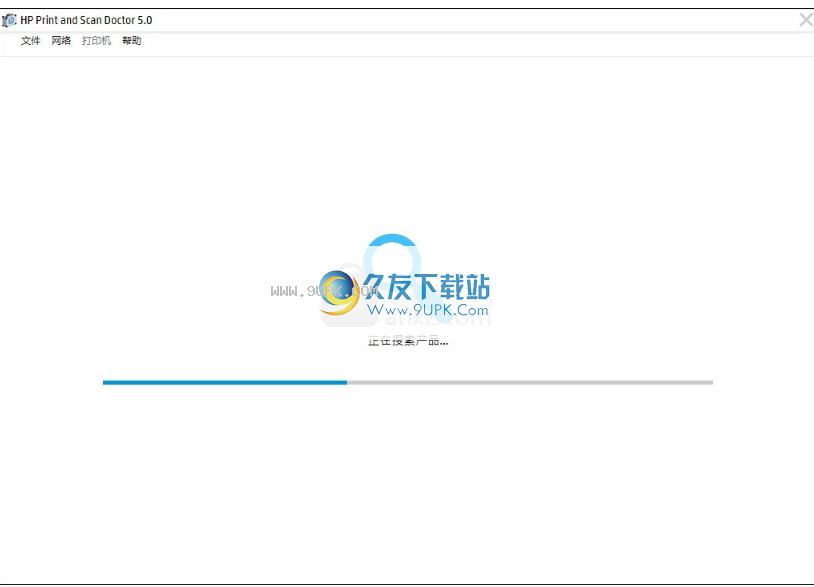
第二,保存此实用程序:
在“安全警告”对话框中,单击“保存”。
当您打开“另存为”窗口时,请浏览到桌面,然后单击“保存”。
下载后,浏览到保存的文件,然后双击该文件以运行该实用程序。
将打开“打印和扫描医生”,然后搜索已安装的打印机将显示列表。
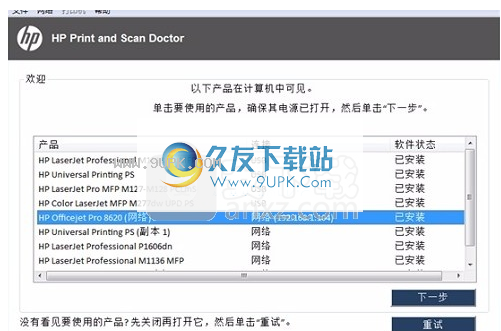
128FP如何通过“打印和扫描医生”来解决打印和扫描问题。
如果您无法在无法在医生“欢迎界面”的“欢迎界面”中搜索打印机的打印机或重新启动打印机尝试。
虽然这里使用的打印机是M128FP,但它与打印机的操作相同。
修复印刷
双击运行“打印和扫描医生”以查找相应的打印机,选择“下一步”,如下所示;
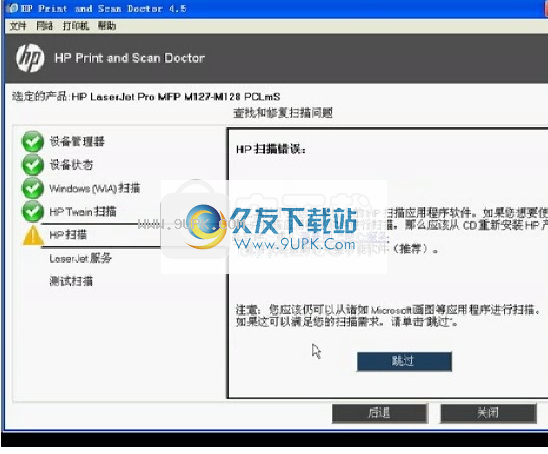
根据界面提示,选择“修复打印”,如下所示;
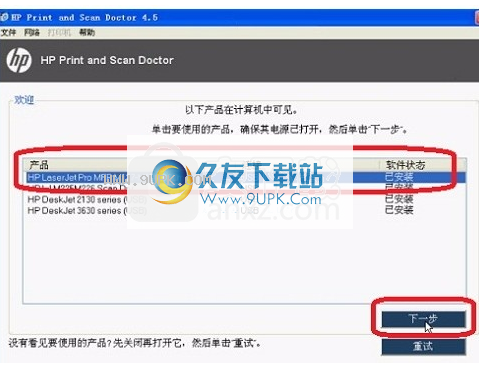
之后,该软件将自动进入发现并修复打印问题的接口,如下所示;
完成完成后,软件将显示检查和项目。此时,单击“测试打印”以测试,如下所示;
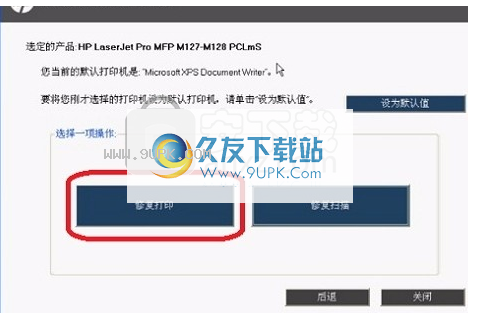
绿色计数器,表明该项目通过了测试。
绿色扳手,表达了发现和自动修复的问题。
黄色感叹号表示测试失败,要求用户使用措施,但跳过此步骤。
红色x,请按照屏幕说明解决此问题。
根据实际情况:如果您仍然没有打印测试页,请选择“无打印”。如果打印它,请选择“下一步”,如下所示。
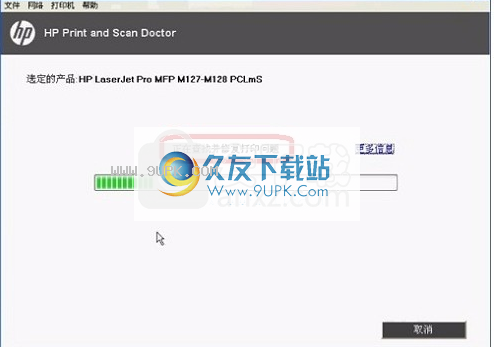
最后,在确认问题后,选择“EX它“,如下所示;
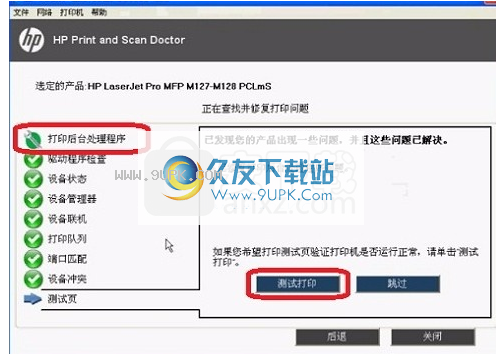
修复扫描
双击运行“打印和扫描医生”以查找相应的打印机,选择“下一步”,如下所示。
根据界面提示,选择“修复扫描”,如下所示。
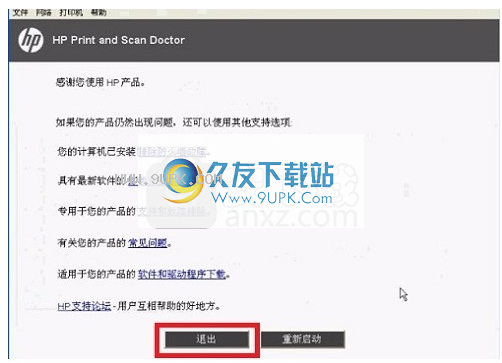
此后,软件将自动输入接口“查找并修复扫描问题”,如下所示。
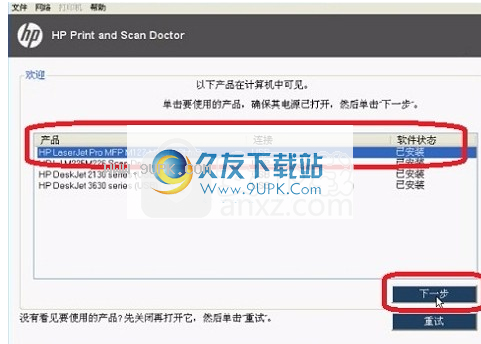
如果出现“HP扫描错误”,则可以如下所示选择“跳过”。
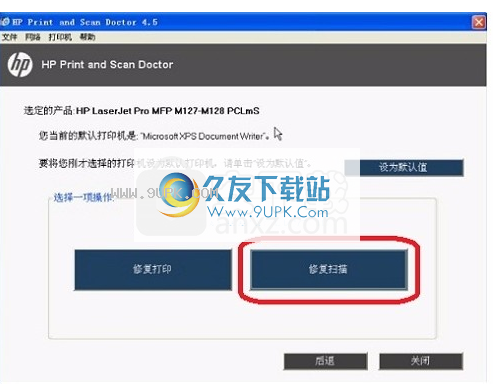
完成完成后,软件将显示检查和修复项目。 此时,单击“测试扫描”进行测试,如下所示。
软件功能:
USB:验证计算机和HP打印机之间的USB连接是否正常执行。
网络:验证计算机与网络之间的网络连接是否正常执行。
设备状态测试:检查设备错误,如短件,卡纸,笔划卡和纸张进纸,然后了解错误的描述。
驱动程序检查:检查丢失或损坏的驱动程序文件。
设备管理员:检查“设备管理员”中呈现了打印是否存在问题。
在线设备:检查打印机已暂停或设置为脱机,如有必要,请将状态重置为在线。
打印伫伫:检查并清空挂在打印栏中的打印作业(一系列打印作业等待打印)。
软件特色:
匹配:检查HP打印机。
设备冲突:检查是否与其他驱动程序发生冲突,例如其他打印机品牌。
墨水问题:检查是否影响打印质量的问题是行程和墨水。
打印设置:检查并调整打印质量设置。
测试打印:打印测试页以评估打印质量,如有必要,清洁和校准打印头。
扫描测试:检查扫描过程,驱动程序和注册表项。

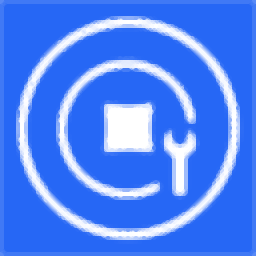
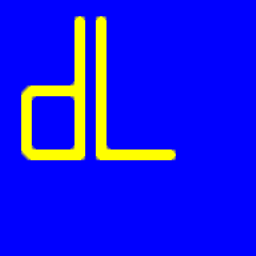

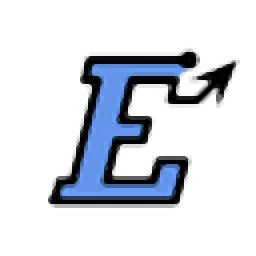

 名扬沙城(BT全民打金)
名扬沙城(BT全民打金) 热血王座(BT新火龙狂爆打金)
热血王座(BT新火龙狂爆打金) 昆仑墟战场荣耀(BT攻速切割神器)
昆仑墟战场荣耀(BT攻速切割神器) 君临传奇(BT切割刀刀爆)
君临传奇(BT切割刀刀爆) 武夷天下(复古独家神器)
武夷天下(复古独家神器) 神灭无双(BT铭文火龙)
神灭无双(BT铭文火龙) 釜底抽薪(BT高爆无限刀)
釜底抽薪(BT高爆无限刀) 王者战神(BT送500真充)
王者战神(BT送500真充) 游艺传奇(BT-直送贵族10)
游艺传奇(BT-直送贵族10) 战神霸业(BT余额无限提取)
战神霸业(BT余额无限提取) 侍忍者(乱世争雄)
侍忍者(乱世争雄) 千军计(BT沙城争霸)
千军计(BT沙城争霸) Directory Printer是Windows本身没有提供的功能。使用你的打印机输出 Windows 的目录列表。可以打印单1目录或全部目录树,当打印目录树时,可以指定打印子目录的层次数。有需要的用户欢迎来久友下载站下载~
Directory Printer是Windows本身没有提供的功能。使用你的打印机输出 Windows 的目录列表。可以打印单1目录或全部目录树,当打印目录树时,可以指定打印子目录的层次数。有需要的用户欢迎来久友下载站下载~  云布产品标签打印支持样品的品名 编号进行查询,支持了解样品的ID、成分、规格,支持样品标签打印。为用户带来简捷高效的全新工作方式。有需要的用户欢迎来久友下载站下载~
云布产品标签打印支持样品的品名 编号进行查询,支持了解样品的ID、成分、规格,支持样品标签打印。为用户带来简捷高效的全新工作方式。有需要的用户欢迎来久友下载站下载~ 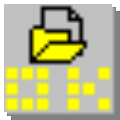 erpcto单据打印系统主要面向企业事业单位店铺打造,可帮助其在收银的时候打印出销售单出库单、销售出库单、销售发货单、销售送货单,支持自动分页打印。有需要的用户欢迎来久友下载站下载~
erpcto单据打印系统主要面向企业事业单位店铺打造,可帮助其在收银的时候打印出销售单出库单、销售出库单、销售发货单、销售送货单,支持自动分页打印。有需要的用户欢迎来久友下载站下载~  DirPrintOK是一款非常合适用户使用的文件夹树形结构打印软件。对于文件夹树形结构的打印 DirPrintOK 可是有它自己的一套!这款软件支持打印单个文件详细信息,例如MP3 ID3标签,可以快速在文件夹之间切换,可以对文件进行分类打印。
DirPrintOK是一款非常合适用户使用的文件夹树形结构打印软件。对于文件夹树形结构的打印 DirPrintOK 可是有它自己的一套!这款软件支持打印单个文件详细信息,例如MP3 ID3标签,可以快速在文件夹之间切换,可以对文件进行分类打印。 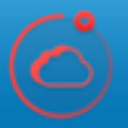 维克快递单打印管理系统内置有申通,圆通,中通,韵达等常见的快递单打印模板供您选择,支持模板保存方便以后快速调用和打印,合理应用该快递单打印管理软件,提升办公工作效率,支持模板保存方便以后快速调用和打印,维克快递...
维克快递单打印管理系统内置有申通,圆通,中通,韵达等常见的快递单打印模板供您选择,支持模板保存方便以后快速调用和打印,合理应用该快递单打印管理软件,提升办公工作效率,支持模板保存方便以后快速调用和打印,维克快递...  QQ2017
QQ2017 微信电脑版
微信电脑版 阿里旺旺
阿里旺旺 搜狗拼音
搜狗拼音 百度拼音
百度拼音 极品五笔
极品五笔 百度杀毒
百度杀毒 360杀毒
360杀毒 360安全卫士
360安全卫士 谷歌浏览器
谷歌浏览器 360浏览器
360浏览器 搜狗浏览器
搜狗浏览器 迅雷9
迅雷9 IDM下载器
IDM下载器 维棠flv
维棠flv 微软运行库
微软运行库 Winrar压缩
Winrar压缩 驱动精灵
驱动精灵